Tikriausiai klausiate savęs: ar galite planuoti "Instagram" istorijas? - Taip, galite! Sprendimas, kurio ieškote, vadinasi: Storrito.com
"Instagram" istorijos tvarkaraštis:
"Storrito" yra "Instagram" ir "Facebook" istorijų planavimo įrankis. Taigi jums nereikės jaudintis dėl istorijų skelbimo įtemptą darbo savaitę ar savaitgaliais. Su šia priemone galite:
- Planuoti ir automatiškai skelbti savo IG istorijas (be jokių noficitų).
- Įkelti nuotraukas ir vaizdo įrašus tiesiai iš savo stacionaraus kompiuterio
Kaip planuoti "Instagram" istorijas su "Storrito
Vadovaukitės šia žingsnis po žingsnio instrukcija ir sužinokite, kaip veikia "Instagram" istorijos planavimas:- Pasirinkite "Instagram" paskyrą, į kurią norite paskelbti istoriją.
- Jei norite ją suplanuoti ir kaip "Facebook" istoriją, spustelėkite žemiau esantį radijo mygtuką ir "Storrito" automatiškai paskelbs jūsų istoriją "Facebook".
- Taip pat galite pridėti perbraukimo nuorodą, jei turite daugiau nei 10 000 sekėjų
- Galiausiai pasirinkite datą ir laiką, kada norite suplanuoti savo istoriją
Užsiregistruokite "Storrito
"Storrito" yra žiniatinklio programa, todėl nieko nereikia atsisiųsti. Galite tiesiog užsiregistruoti svetainėje Storrito.com, naudodami "Google" paskyrą arba el. pašto adresą ir slaptažodį.
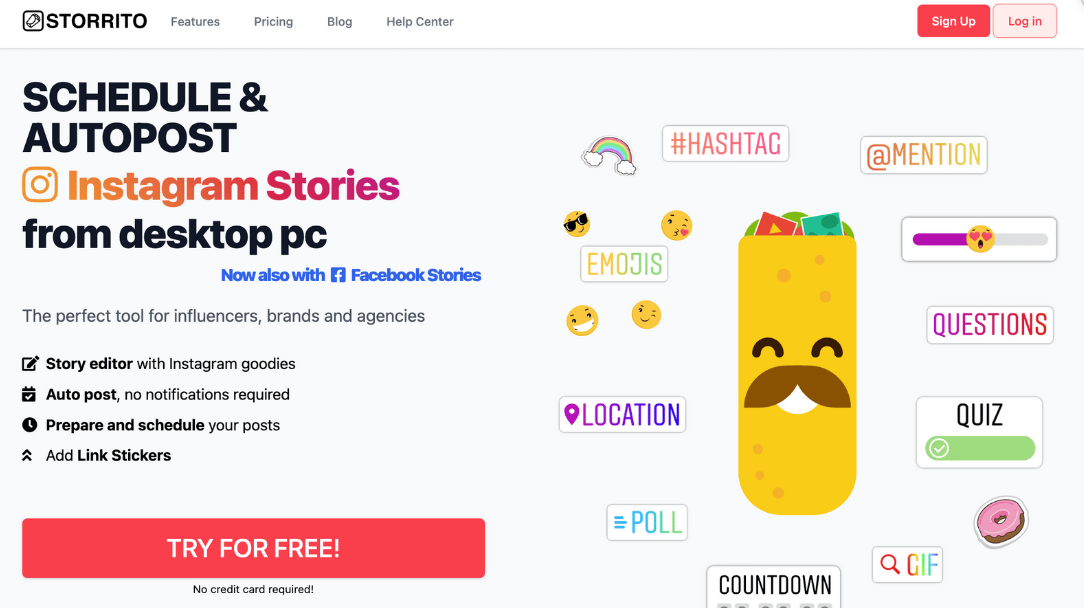
Prijunkite "Instagram" paskyrą
Baigę registracijos procesą, pamatysite mygtuką "Prisijungti prie "Instagram" paskyros". Pirmiausia turite patvirtinti savo buvimo vietą. Tada įveskite savo "Instagram" naudotojo vardą ir slaptažodį. Nesijaudinkite, ryšys yra saugus. Spustelėkite "Save this Connection" ir viskas baigta! 💪
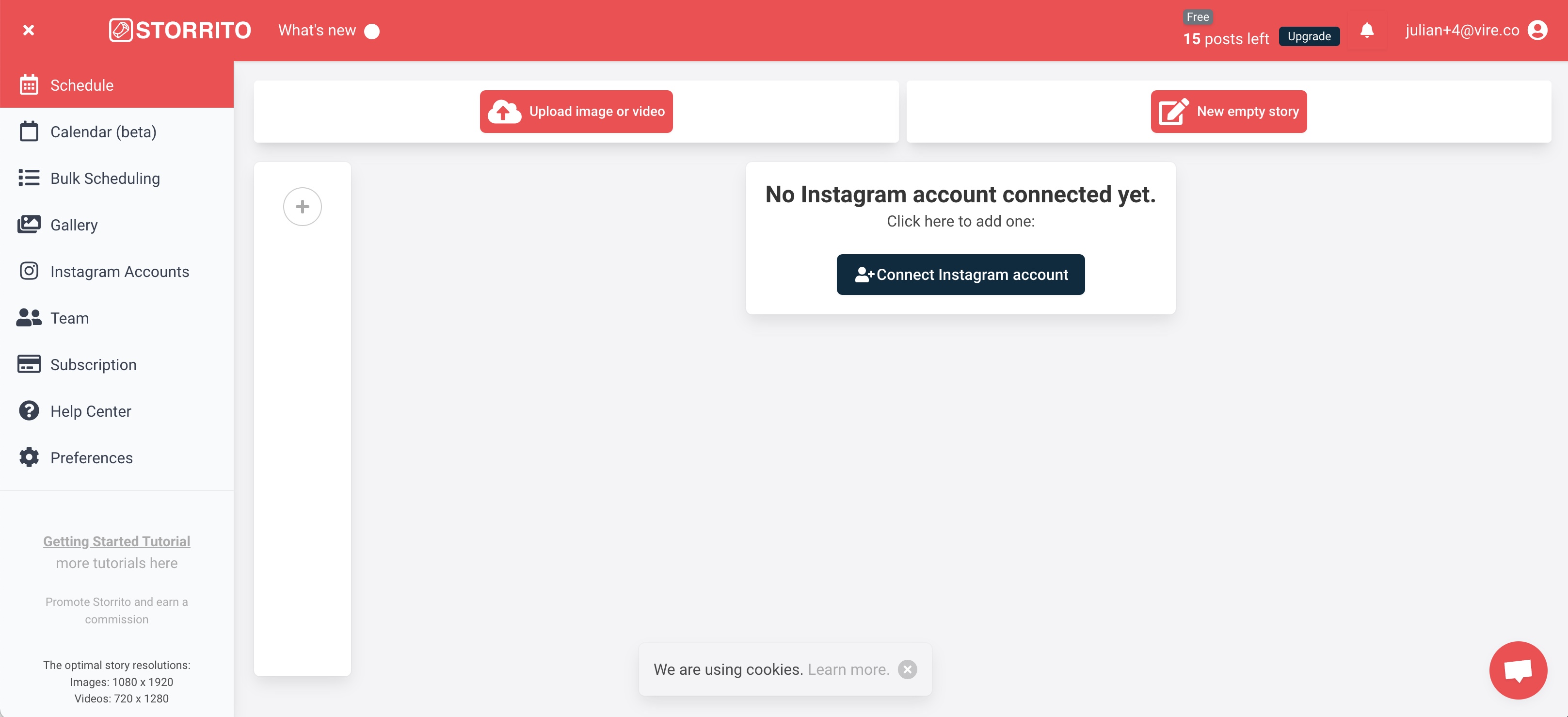
Įkelkite "Instagram" istoriją iš kompiuterio
Dabar, kai paskyra prijungta, laikas pradėti siųsti nuotraukas ir vaizdo įrašus. Galite tiesiog vilkti failus į galeriją iš darbalaukio. Kai failai bus įkelti, spustelėkite nuotrauką, kurią norite paskelbti, ir iššokančiame lange galite tiesiogiai "paskelbti arba suplanuoti" nuotrauką savo "Instagram" istorijoje arba galite spustelėti "redaguoti", kad atsidarytų istorijos redaktorius.
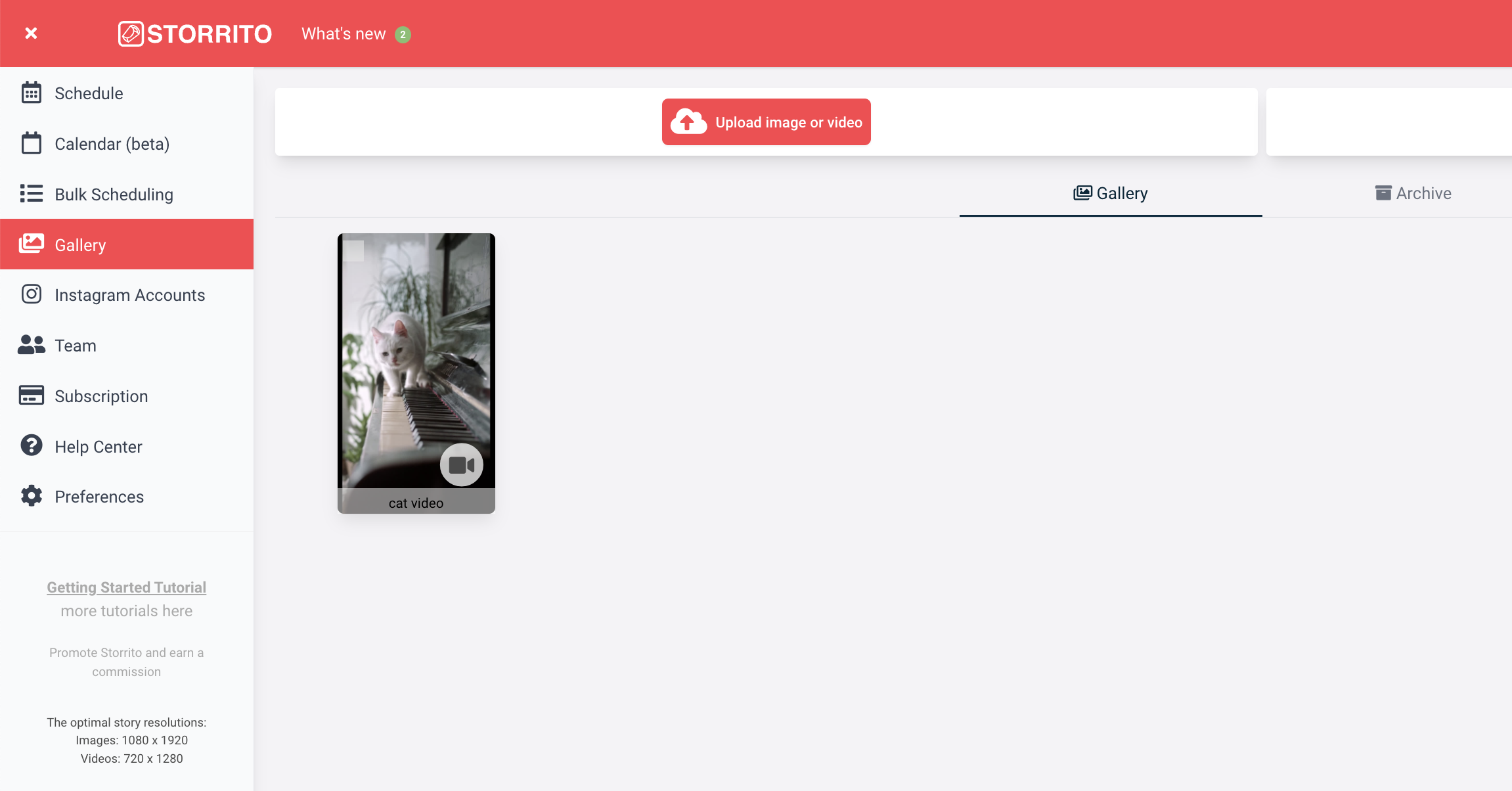
Naudokitės istorijos redaktoriumi ir pridėkite lipdukų prie savo istorijos
Greitas redaktoriaus peržvelgimas rodo, kad turite didžiulę kūrybinę laisvę redaguoti mediją. Į savo istoriją galite įtraukti žymes, nuorodas, vietas, paveikslėlius ir atsilikimo laikmatį. Baigę ir sukūrę tobulą vaizdą ar vaizdo įrašą, viršutiniame dešiniajame kampe spustelėkite "Išsaugoti ", kad išsaugotumėte istorijos šabloną ir pereitumėte prie kito žingsnio.
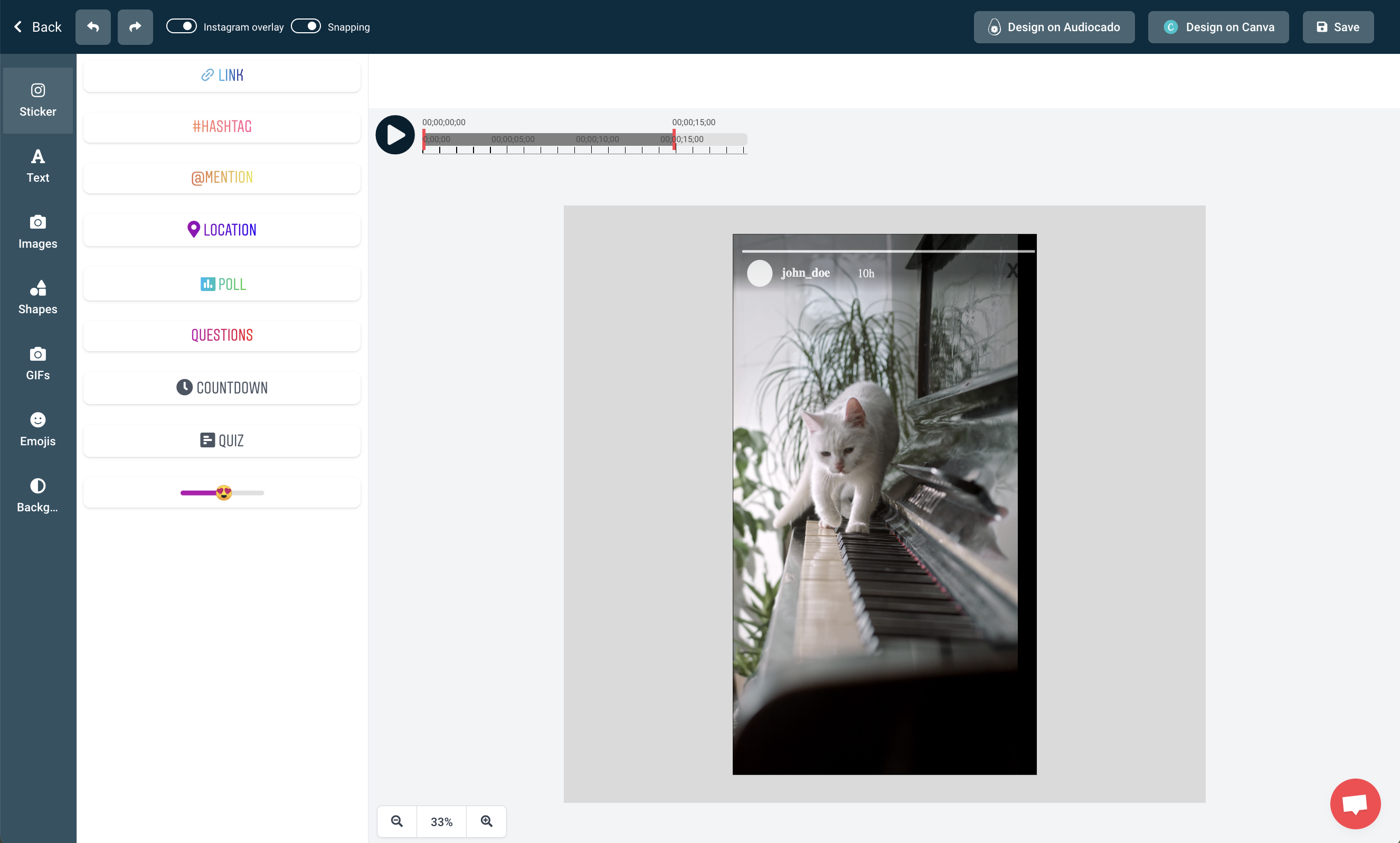
Planuokite "Instagram" istorijas
Paskutinis žingsnis - suplanuoti istoriją. Todėl galerijoje spustelėkite tą pačią istoriją ir šį kartą pasirinkite "Post/Schedule" (paskelbti/planuoti), ir atsidarys šis planavimo rodinys. Norėdami suplanuoti savo istoriją:
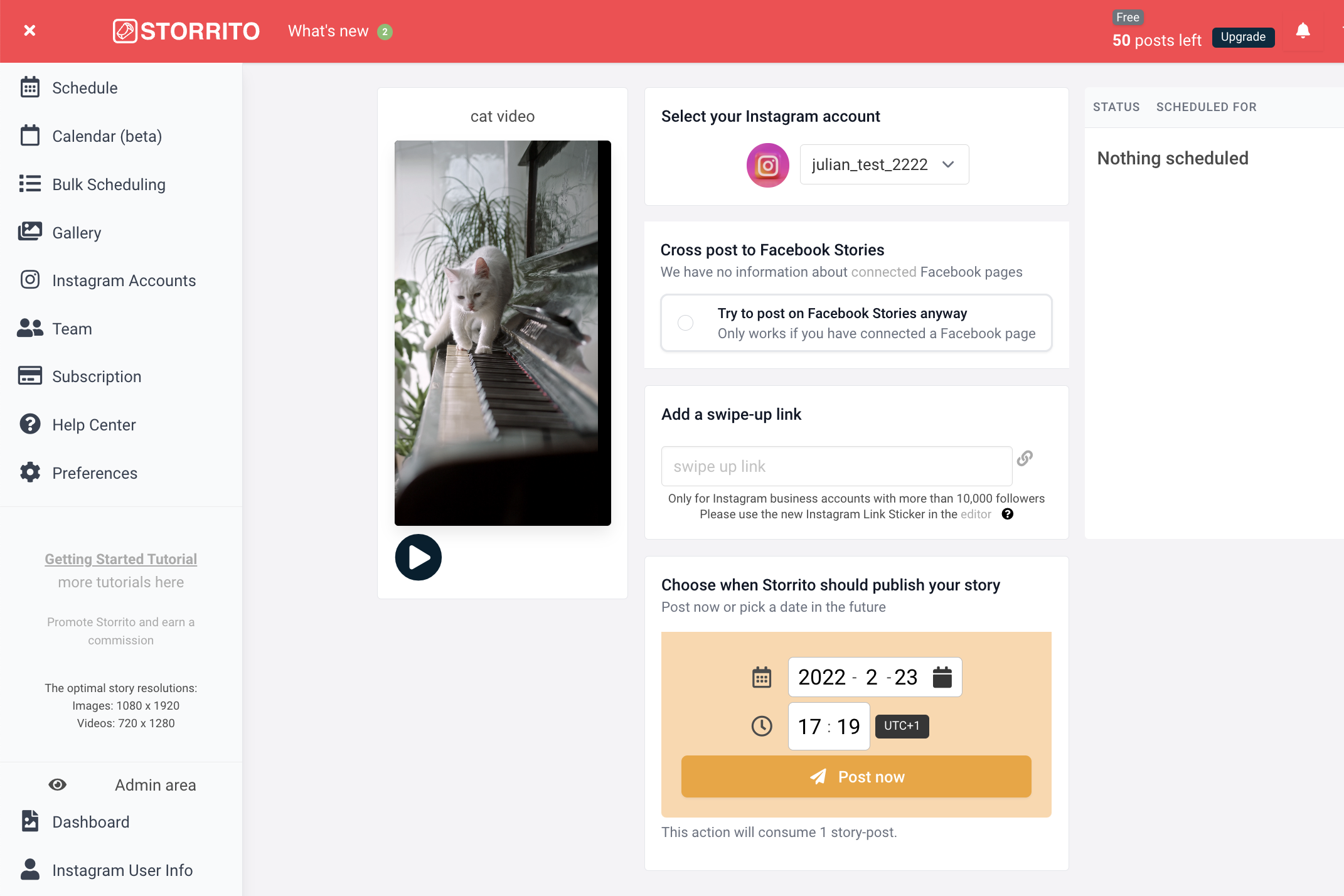
Frequently asked questions
- Kur galiu matyti savo suplanuotas istorijas?
- Kai sistema atvaizduos jūsų mediją, dešiniajame stulpelyje galėsite matyti istorijos būseną, matysite laikrodį, kai ji bus suplanuota, arba žalią varnelę, rodančią, kad ji sėkmingai paskelbta "Instagram" paskyroje.
- Ar taip pat galite planuoti "Facebook" istorijas?
- Kaip minėta, taip pat galite planuoti "Facebook" istorijas. "Storrito" automatiškai paskelbs jūsų istoriją "Facebook" puslapyje, kuris yra prijungtas prie jūsų "Instagram" paskyros. Jei esate prijungę kelis "Facebook" puslapius, šiame rodinyje matysite visus puslapius ir galėsite pasirinkti, kuriame iš jų ji turėtų būti paskelbta.
- Masinis "Instagram" istorijų planavimas?
- Kad sutaupytumėte dar daugiau laiko, taip pat galite sudaryti grupinį istorijų tvarkaraštį.
Ar esate pasirengę pradėti planuoti "Instagram" istorijas?Pradėkite nemokamą bandomąją versiją šiandien.
Discover more:
Tools
- Auto Post Instagram Stories
- Can you schedule Instagram stories? Yes, with Storrito.com! (Here's How)
- How to add a story in Instagram from PC or Mac?
- Instagram Story Maker Online
- Instagram Story Planner (Scheduler)
- Post Instagram Stories from PC
- Schedule Facebook Stories from PC
- How to schedule Instagram Reels
- Schedule Instagram Stories
- Schedule Instagram Stories with the Link Sticker
- Upload and post Instagram Reels from PC
- How to Upload a Video to Instagram Story from PC
Support
Subscribe to our newsletter
Be the first to know when we're adding new features and releasing new updates!